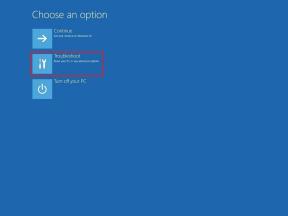Javítsa ki a 0X87E107DF Xbox One hibakódot – TechCult
Vegyes Cikkek / / April 06, 2023
Az Xbox, amelyet a Microsoft hozott létre és birtokol, egy játékkonzolmárka, amely képes TV-hez vagy más megjelenítő médiaeszközhöz csatlakozni. Az Xbox konzolok közé tartozik az Xbox, az Xbox 360 és az Xbox One, amelyek mindegyike rendkívül nagyszerű a játékok valósághű grafikájában. Valószínűleg ez az egyik oka annak, hogy a játékosok világszerte csodálják. Az Xbox ilyen csodálatos funkciói és online játékszolgáltatása ellenére azonban vannak olyan problémák, amelyeket a felhasználók jelentenek. Az egyik ilyen probléma az Xbox One 0x87e107df hibakódja, amely gyakran előfordul az Xbox konzolon a játék indításakor. Ha Ön a 0x87e107df Xbox hibakóddal néz szembe, akkor jó helyen jár. Van egy tökéletes útmutatónk, amely hatékony intézkedéseket és megoldásokat kínál a probléma megoldására. Tehát kezdjük azzal, hogy egy kicsit megismerjük a 0x87e107df hibakódot az Xbox One-on.

Tartalomjegyzék
- Az Xbox One 0X87E107DF hibakód kijavítása
- 1. módszer: Ellenőrizze az Xbox szerver állapotát
- 2. módszer: Indítsa újra az Xbox One-t
- 3. módszer: kapcsolja az Xbox One-t offline módba
- 4. módszer: Alternatív MAC-cím törlése
- 5. módszer: Hajtsa végre az újrajelentkezést
- 6. módszer: Kapcsolja be az Xbox konzolt
Az Xbox One 0X87E107DF hibakód kijavítása
A 0x87e107df hibakódot észlelő felhasználók szerint a probléma akkor jelentkezik, amikor játékokat töltenek le vagy vásárolnak az Xbox Live-ról. A hiba akkor is megjelenik, ha probléma van a megvásárolt adathordozó licencérvényesítésével. Különféle bűnösök vezethetnek ehhez, ezek közül néhányat az alábbiakban sorolunk fel:
- A konkrét hibakód kiváltásának egyik leggyakoribb oka a szerver probléma ami akadályozza az Xbox online vásárlását. Ez a probléma a konzol kikapcsolásával megoldható.
- A következő ok lehet firmware problémák amelyek bizonyos ideiglenes fájlokból származnak. Ezen adatok törlése a megoldás az említett hibára.
- A probléma a Mac cím ez a következő ok a listán. Ha ütköző problémák vannak a MAC-címmel, törölnie kell az alternatív címet, hogy kijavítsa a hibát az Xboxból.
- Gyorsítótár és régi adatok tárolva is kiválthatja ezt a hibát az Xboxban.
Függetlenül attól, hogy az Xbox konzollal kapcsolatos problémák szoftverrel vagy firmware-rel kapcsolatosak, minden problémának megvan a maga javítása. Itt vagyunk az összes olyan javítással, amelyek segítenek hatékonyan megszabadulni a 0x87e107df hibától. Tehát kezdjük azzal, hogy véglegesen feloldjuk ezeket a konfliktusokat az Xbox-ból.
1. módszer: Ellenőrizze az Xbox szerver állapotát
Az első alapvető, de rendkívül fontos módszer az Xbox szerver állapotának ellenőrzése. A különböző eszközökön előforduló hibakódok többsége a szerver leállásának köszönhető. A szerverproblémák befolyásolhatják a licenc érvényesítését, megzavarhatják a digitális vásárlásokat, és megakadályozhatják a játék elindítását. Ezért ellenőriznie kell a Xbox Live állapot a hivatalos weboldalról.

Ha probléma van az Xbox szervereivel, akkor meg kell várnia, amíg a Microsoft szerverei kijavítják. A következő módszer segítségével megpróbálhatja újraindítani a konzolt, amíg a szerverek ki nem állnak.
2. módszer: Indítsa újra az Xbox One-t
Az Xbox konzol újraindítása meglehetősen egyszerű lépés, de nem beszélve arról, hogy nagyon hatékonyak az olyan problémák, mint például a 0x87e107df Xbox hibakód. A legtöbb ilyen kód ideiglenes, és egy egyszerű újraindítás segíthet a javításukban. Tehát próbálja meg az alábbi lépéseket, és már mehet is:
1. Tartsd a Xbox gomb a vezérlőben a nyitáshoz Power Center.

2. Most válassza ki a Indítsa újra a konzolt opció benne.
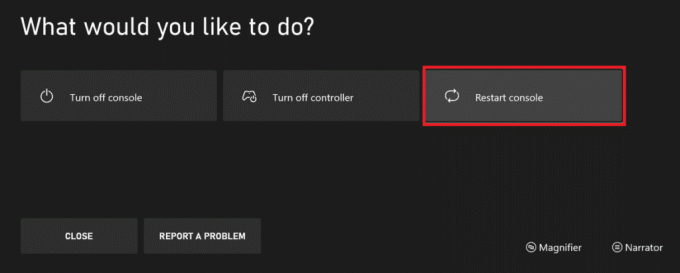
3. Ezután válassza ki Újrakezd a kérés feldolgozásához.
Olvassa el még:10 módszer az Xbox One-vezérlő véletlenszerű leválasztásának javítására
3. módszer: kapcsolja az Xbox One-t offline módba
Ha a konzol újraindítása nem segített Xbox One hibakód: 0x87e107df akkor megpróbálhatja az Xbox One konzolját offline módba kapcsolni. A szolgáltatás offline mód rendkívül hasznos olyan helyzetekben, amikor ütközések vannak a tartalom megvásárlásával és használatával. Az offline mód használata az Xbox One-ban segít megkerülni a digitálisan megvásárolt adathordozókhoz szükséges tulajdonjog-ellenőrzések egy részét. Az alábbi lépésekkel válthat offline módba:
jegyzet: Az offline mód korlátozza azt a szolgáltatást, amely élő kapcsolatot igényel az Xbox Live szerverrel.
1. Nyomja meg és tartsa lenyomva a gombot Xbox gomb a vezérlőn a megnyitásához Útmutató menü és válassza ki Profil és rendszer benne.
2. Most nyitva Beállítások.

3. Következő, alatt Tábornok beállítások, nyissa meg Hálózati beállítások.

4. Most válasszon Lépjen offline módba választási lehetőség.

5. Erősítse meg a azonnali üzenet az offline mód kérésének feldolgozásához.
A lépések végrehajtása után könnyedén hozzáférhet a konzolon végrehajtott digitális vásárlásokhoz az említett hiba nélkül.
4. módszer: Alternatív MAC-cím törlése
A listában szereplő következő módszer az alternatív MAC-cím törlése az Xbox One 0x87e107df hibakódjának megoldása érdekében. A licencellenőrzés sikertelenségének fő oka az Xbox One konzolon az inkonzisztens hálózat, amelyet a helytelen MAC-cím okoz.
jegyzet: A Microsoft alternatív MAC-címét korlátozott hálózat használatához helyezi el. Ha otthoni hálózatot használ, nincs szüksége alternatív MAC-címre. Ezért törölheti.
1. Irány oda Beállítások az Xbox One konzolon.
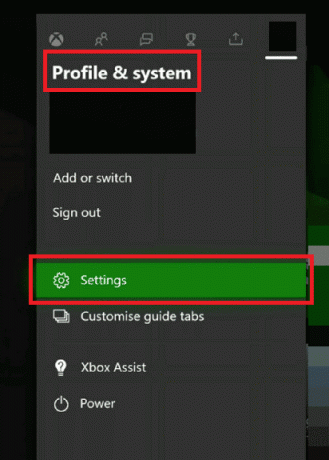
2. Most válasszon Hálózati beállítások alatt Tábornok szakasz.
3. Ezután válassza ki További beállítások ban ben Hálózat.
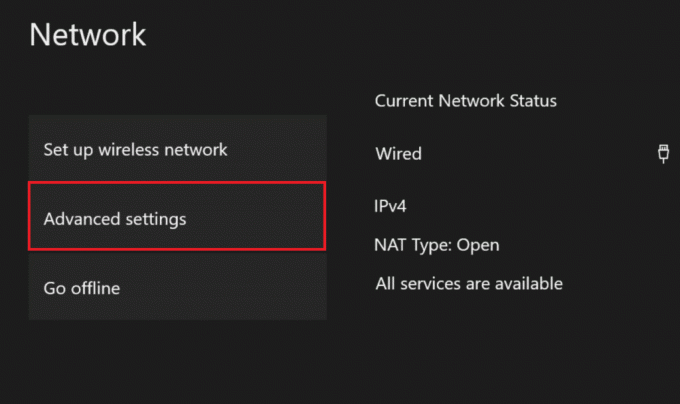
4. Most válasszon Alternatív Mac-cím és akkor Egyértelmű választási lehetőség.
5. Most, újrakezdaz Xbox One konzolon és indítsa el a játékot, és ellenőrizze, hogy továbbra is megjelenik-e a 0x87e107df hibakód.
Olvassa el még:Javítsa ki a nagy csomagvesztést Xboxon
5. módszer: Hajtsa végre az újrajelentkezést
Olyan problémák léphetnek fel, mint az Xbox One 0x87e107df hibakód, ha az Xbox One konzol nem töltődött be megfelelően. A probléma a sérült ideiglenes fájlokhoz vezethető vissza, ezek a fájlok végül befolyásolják a vásárlás során szükséges licencérvényesítést. A bekapcsolási ciklus végrehajtása a konzolon sok felhasználó számára meglehetősen hatékony megoldásnak bizonyult, ezért a konzolon is kipróbálhatja az alábbi lépéseket követve:
1. megnyomni a Xbox gomb a vezérlőn.
2. Ezután navigáljon ide Profil és rendszer.
3. Most válasszon Kijelentkezés benne.

4. Néhány másodperc múlva lépjen a következőre: Bejelentkezés! menüt az Xbox konzolon.
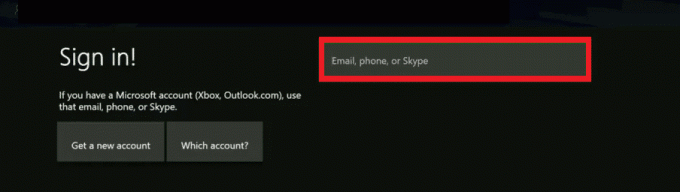
Olvassa el még: A nem működő Xbox One fejhallgató javítása
6. módszer: Kapcsolja be az Xbox konzolt
Az Xbox konzol újraindítása hatékonyan és azonnal kijavíthat bármilyen hibát. Kövesse az alábbi lépéseket a bekapcsolási ciklus végrehajtásához vagy hard reset a játékkonzolon és megszabaduljon az Xbox One 0X87E107DF hibakódtól.
1. Nyomja meg és tartsa lenyomva a gombot Xbox gomb a konzolról körülbelül 10 másodpercig.

2. Húzza ki a kábelek csatlakoztassa a konzolhoz, és egy idő után dugja vissza őket.
3. megnyomni a Xbox gomb még egyszer a konzolon, és várja meg, amíg teljesen bekapcsol, miközben megjelenik a zöld indítási animáció a képernyőn.
jegyzet: Ha a zöld indítóanimáció nem jelenik meg az újraindítási folyamat során, ismételje meg a fent felsorolt lépéseket, hogy megbizonyosodjon arról, hogy megfelelően bekapcsol.
Gyakran Ismételt Kérdések (GYIK)
Q1. Miért jelenít meg folyamatosan hibákat az Xbox konzolom?
Ans. Ha ismételten hibákat lát az Xbox konzolon, akkor sérült gyorsítótár adatok a konzolon tárolt ok lehet a háttérben. Ebben az esetben próbálja meg törölni a gyorsítótár adatait, és hajtson végre rajta egy áramkört.
Q2. Miért nem tudok játékokat telepíteni az Xbox One-ra?
Ans. Ha probléma adódik egy játék Xbox One rendszerre történő telepítése során, annak oka a játék folyamatos frissítése lehet, amelyet az Xbox a telepítés közben hajt végre. Emellett lehetséges, hogy a a játékfájlok sérültek és ezért probléma a telepítésük során.
Q3. Mit csinál a visszaállítás Xboxon?
Ans. Az Xbox visszaállítása a az összes fiók eltávolítása, mentett beállítások és játékok, és otthoni doboz asszociációk. A konzolt alaphelyzetbe állíthatja az Xbox indítási hibaelhárítójával.
Q4. Hogyan állíthatom alaphelyzetbe az Xbox One-omat kontroller nélkül?
Ans. Ha nem rendelkezik kontrollerrel, visszaállíthatja Xbox One-ját hard reset segítségével.
Q5. Mi a különbség a hard reset és a gyári visszaállítás között Xboxon?
Ans. A hard reset az Xbox konzolok egyszerű újraindítása, és általában akkor hajtják végre, ha a konzol lefagy vagy egy kisebb hiba miatt. Míg a gyári beállítások visszaállítása törli az összes adatot, mentett játékot, fiókot és egyéb mentett információkat, visszaállítva a konzolt az eredeti állapotába.
Ajánlott:
- Javítsa ki a 0x80070718-as hibát a Windows 10 rendszerben
- A nem működő Xbox One játékmeghívások javítása
- Javítsa ki a 80072EF3 Xbox Live hibakódot
- Xbox Runtime Error javítása Windows 10 rendszerben
Reméljük, hogy a dokumentumban található információk és módszerek megoldják Xbox One hibakód: 0x87e107df nagy segítségedre voltak. Tudassa velünk az Xbox konzolon működő módszert. Hagyja kérdéseit és javaslatait, hogy elolvashassuk az alábbi megjegyzések részben.
Elon a TechCult technológiai írója. Körülbelül 6 éve ír útmutatókat, és számos témával foglalkozott. Szereti a Windowshoz, Androidhoz kapcsolódó témákat és a legújabb trükköket és tippeket feldolgozni.